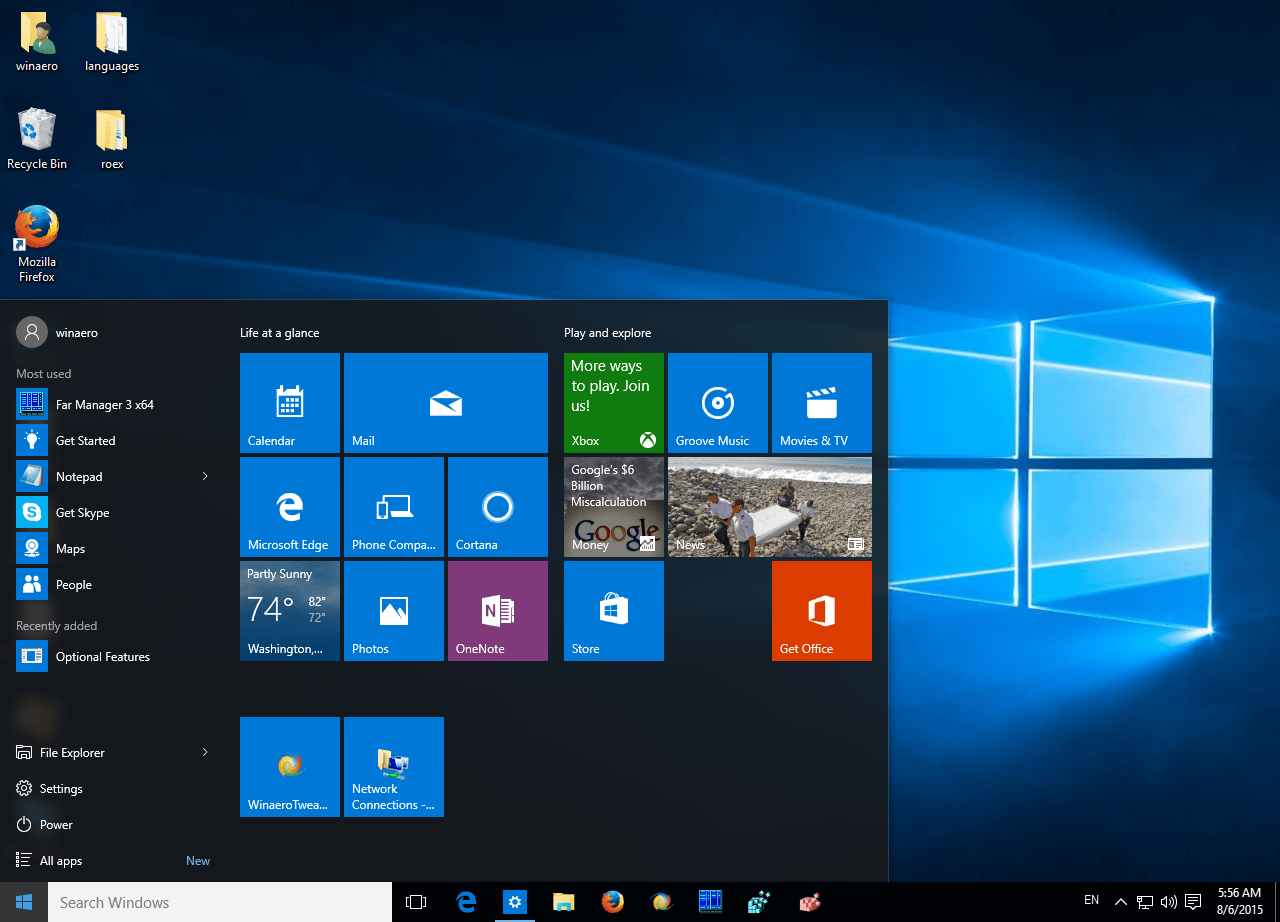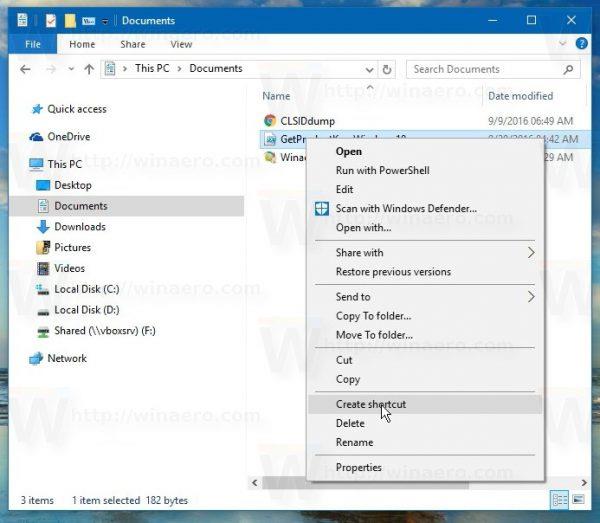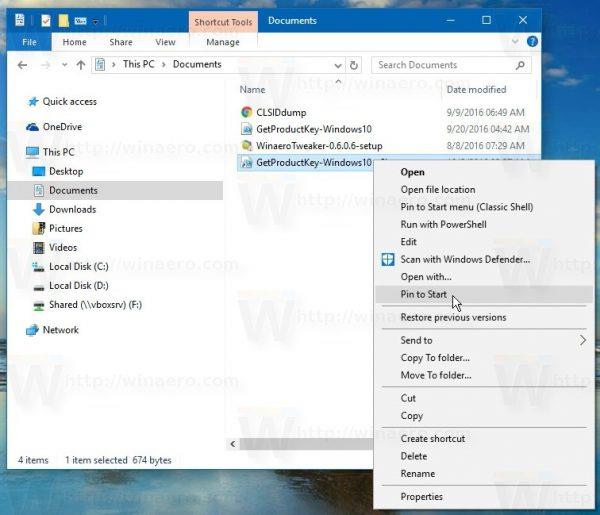Operētājsistēmā Windows 10 varat viegli piespraust jebkuru failu izvēlnē Sākt. Ļoti vienkārši, tikai jāveic daži reģistra uzlabojumi, un esat pabeidzis.
Lai to izdarītu, lūdzu, skatiet tālāk esošo Tips.BlogCafeIT rakstu.
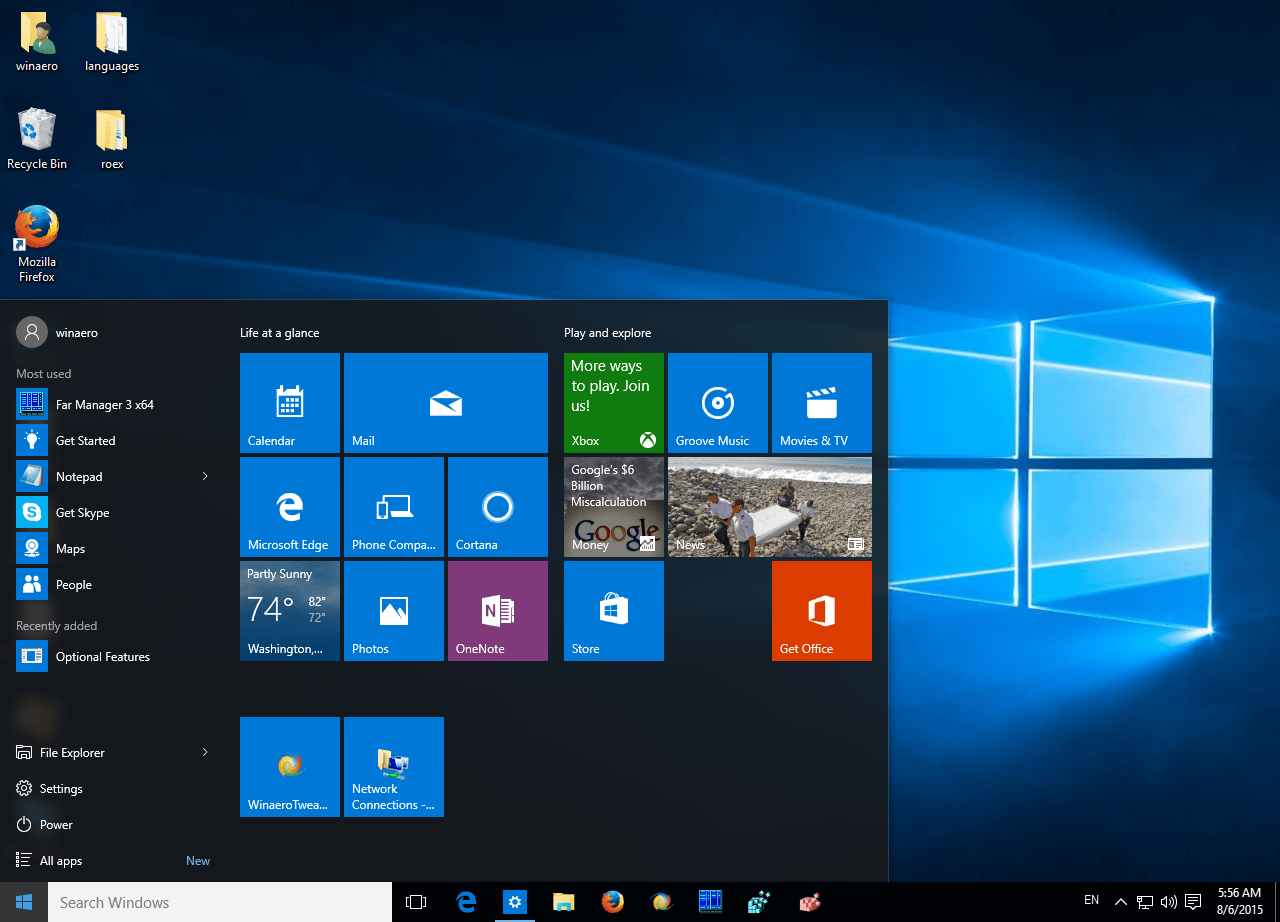
Šim trikam ir nepieciešama komanda Pin to Start , lai atbloķētu visus failus. To var panākt, pielāgojot reģistru :
Windows reģistra redaktora versija 5.00
[HKEY_CURRENT_USER\Software\Classes\*]
[HKEY_CURRENT_USER\Software\Classes\*\shellex]
[HKEY_CURRENT_USER\Software\Classes\*\shellex\ContextMenuHandlers]
[HKEY_CURRENT_USER\Software\Classes\*\shellex\ContextMenuHandlers\PintoStartScreen]
@="{470C0EBD-5D73-4d58-9CED-E91E22E23282}"
[HKEY_CURRENT_USER\Software\Classes\AllFileSystemObjects]
[HKEY_CURRENT_USER\Software\Classes\AllFileSystemObjects\shellex]
[HKEY_CURRENT_USER\Software\Classes\AllFileSystemObjects\shellex\ContextMenuHandlers]
[HKEY_CURRENT_USER\Software\Classes\AllFileSystemObjects\shellex\ContextMenuHandlers\PintoStartScreen]
@="{470C0EBD-5D73-4d58-9CED-E91E22E23282}"
Tātad esat pabeidzis Windows 8.1 pielāgojuma izveidi. Tomēr atšķirībā no operētājsistēmas Windows 8.1 operētājsistēmā Windows 10 nevar tieši aktivizēt katra faila veida konteksta izvēlnē esošo opciju "Piespraust sākuma ekrānam", jums ir jāizveido saīsne.
Turklāt savā ierīcē varat lejupielādēt iepriekš rediģēto failu "Piespraust sākuma ekrānam" un to instalēt.
Lejupielādējiet savā ierīcē iepriekš rediģēto failu "Piespraust sākuma ekrānam" un instalējiet to šeit.
Lai sāktu, veiciet dubultklikšķi uz faila "Pievienot PIN sākuma ekrānam.reg ".
Tagad izvēlnē Sākt varat piespraust jebkuru failu.
Piespraudiet jebkuru failu Windows 10 izvēlnē Sākt:
1. Piemērojiet iepriekš minēto uzlabojumu.
2. Izveidojiet mērķa faila saīsni. Ar peles labo pogu noklikšķiniet uz jebkura faila, kuru vēlaties piespraust, pēc tam atlasiet Izveidot saīsni .
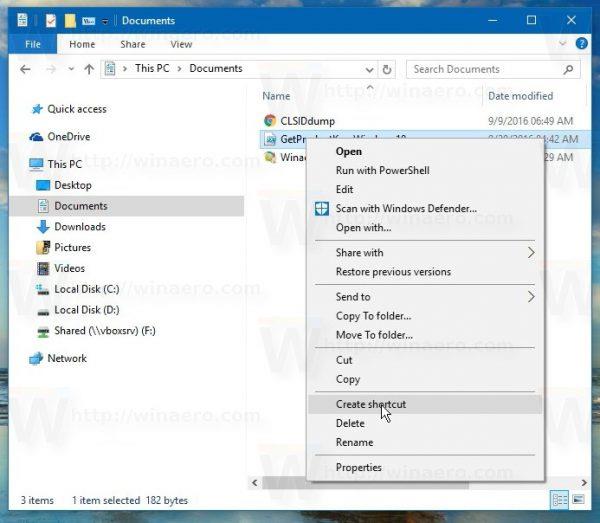
3. Ar peles labo pogu noklikšķiniet uz tikko izveidotās saīsnes , pēc tam atlasiet Piespraust sākumam , lai piespraustu failu izvēlnei Sākt . Ņemiet vērā, ka ar peles labo pogu noklikšķiniet uz saīsnes, nevis uz galamērķa faila, jo komanda Pin to Start nedarbosies.
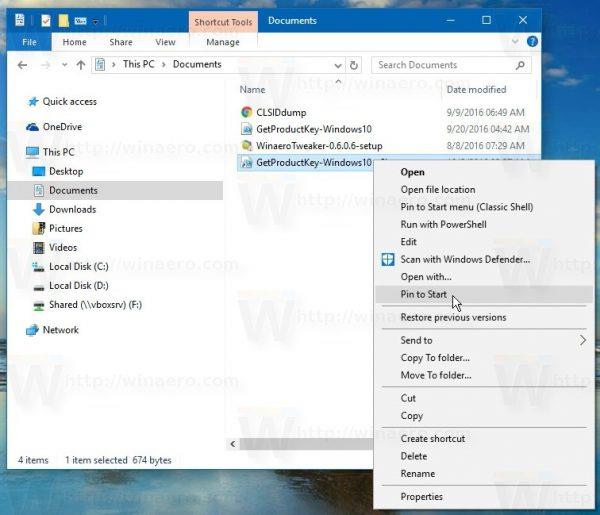
Tagad sākuma izvēlnes ekrānā redzēsit tikko piesprausto failu.

Turklāt tālāk esošajā videoklipā varat skatīt detalizētus norādījumus:
Veiksmi!